A Steam Disk írási hiba egyszerű javítása Windows 10 rendszeren
Steam Disk Write Disk Error hibát észlel Windows 10 rendszeren a játék frissítése vagy letöltése közben? Íme néhány gyorsjavítás, amellyel megszabadulhat a hibaüzenettől.
A Microsoft Word az egyik legnépszerűbb grafikus szövegszerkesztő program, amelyet világszerte használnak. A Microsoft Office csomag tartalmazza. Széles körben használják az irodákban különféle célokra, például dokumentumok létrehozására, szerkesztésére, megtekintésére és fájlok gyors megosztására másokkal. Az e-mailekhez csatolt Word-dokumentumokat is szerkesztheti.
Képzeld el, hogy egy fontoson dolgozol, és a rendszer összeomlik, és nem ad esélyt a fájl mentésére? Vagy sietve lezárta a dokumentumot, és elfelejtette menteni a változtatásokat?
Nos, ne ess pánikba! Vannak módok a nem mentett Word-dokumentumok helyreállítására Windows 10 rendszeren. Három módszert soroltunk fel a Word-dokumentum visszaállítására Windows 10 rendszeren.
Szerezze be a dokumentumot az automatikus helyreállítási fájlokból
1. lépés: Indítsa el a Microsoft Word programot a számítógépén.
2. lépés: Kattintson a Fájl->Információ elemre
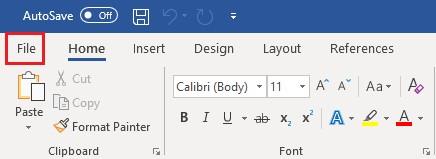
3. lépés: Kattintson a Dokumentum kezelése -> Nem mentett dokumentumok helyreállítása elemre.
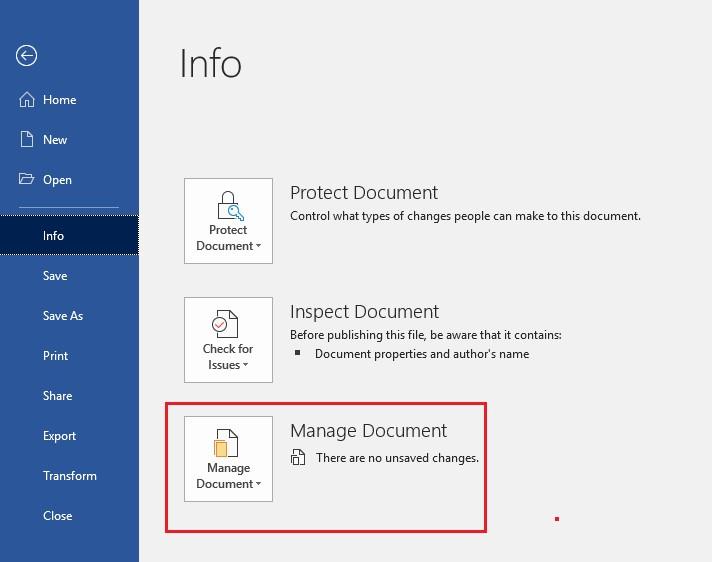
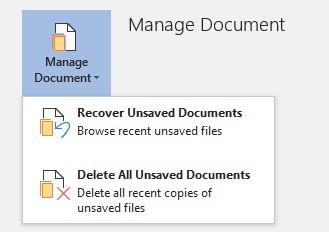
4. lépés: Megjelenik egy ablak, amely tartalmazza a nem mentett fájlok listáját, keresse meg a keresett fájlt, és kattintson a Megnyitás gombra.
5. lépés: Megnyílik az ASD-fájl a Wordben.
Olvassa el még: -
A nem mentett Word-dokumentum visszaállítása Feszült, mert csak bezárja a dokumentumot mentés nélkül. Ne légy, mert ez a cikk segít visszaszerezni...
Használja az automatikus helyreállítási fájl helyének módszerét
A nem mentett Word-dokumentumok helyreállításához használhatja az automatikus helyreállítási fájlhely-helyreállítási módszert is. A Word 2016 tízpercenkénti automatikus mentés funkcióval rendelkezik.
Megjegyzés: Ez a folyamat több időt vesz igénybe a dokumentum helyreállításához, ezért kérjük, legyen türelmes.
1. lépés: Indítsa el a Microsoft Word programot.
2. lépés: Kattintson a Fájl->Opciók elemre.
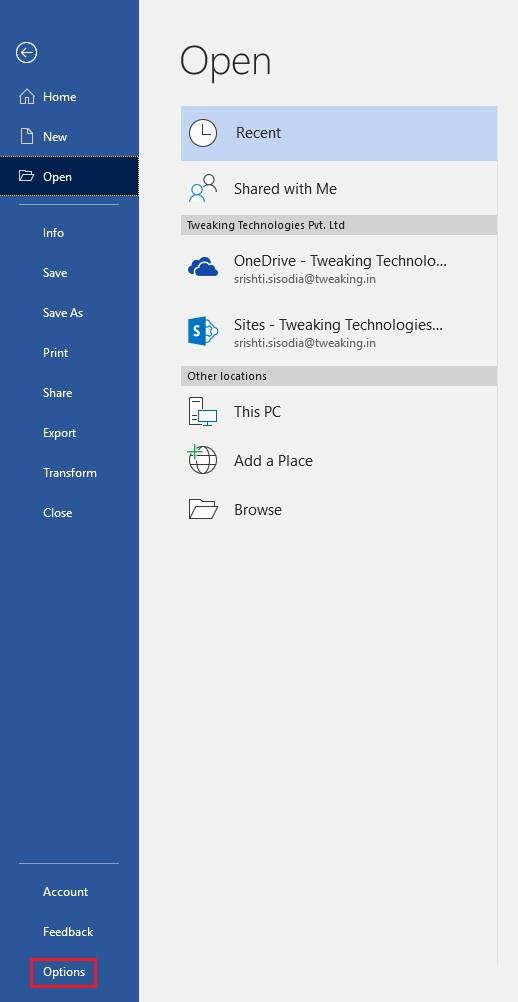
3. lépés: A Beállítások ablakban kattintson a Mentés gombra (a panel bal oldalán).
4. lépés: Másolja ki az automatikus helyreállítási fájl helyét, és másolja a fájl elérési útját mellé.
5. lépés: Lépjen a Windows keresőmezőjébe, illessze be a másolt elérési utat, majd nyomja meg az Enter billentyűt.
6. lépés: Megjelenik egy ablak a fájlokkal. Keresse meg a helyreállítani kívánt dokumentumot.
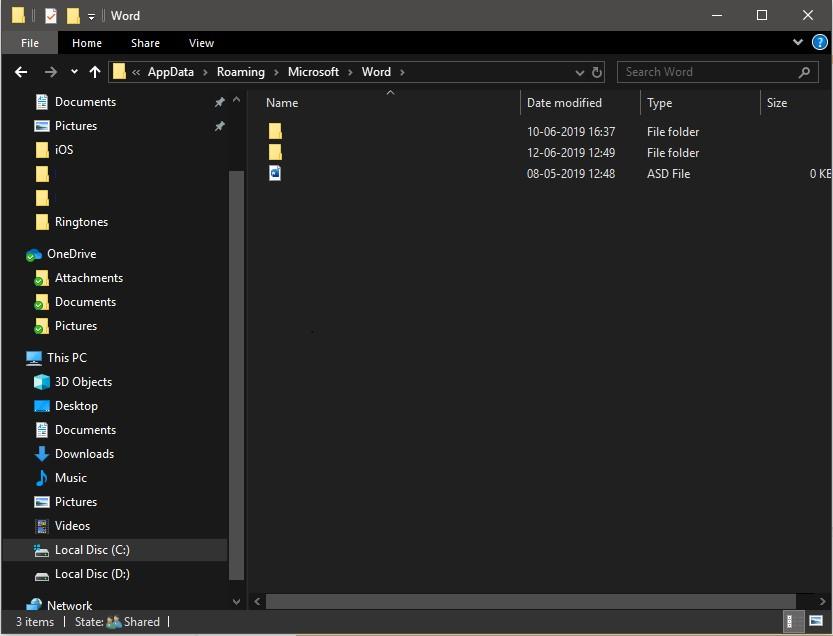
Abban az esetben, ha ezekkel a módszerekkel nem tudja helyreállítani a fájlokat, be kell szereznie egy harmadik féltől származó programot a véletlenül törölt vagy nem mentett fájlok helyreállításához.
Állítsa helyre Word-dokumentumát a Stellar Data Recovery for Windows segítségével
A Windows egyik legjobb adat-helyreállítási eszköze a Stellar Data Recovery for Windows. Ez egy ingyenes próbaverzióra elérhető alkalmazás. Az eszköz segítségével beolvashatja a merevlemezt, és helyreállíthatja a Word-dokumentumot.
Kövesse ezeket a lépéseket a Word-dokumentum helyreállításához.
1. lépés: Töltse le a Stellar Data Recovery for Windows programot, és telepítse a terméket.
2. lépés: Ha kész, indítsa el.
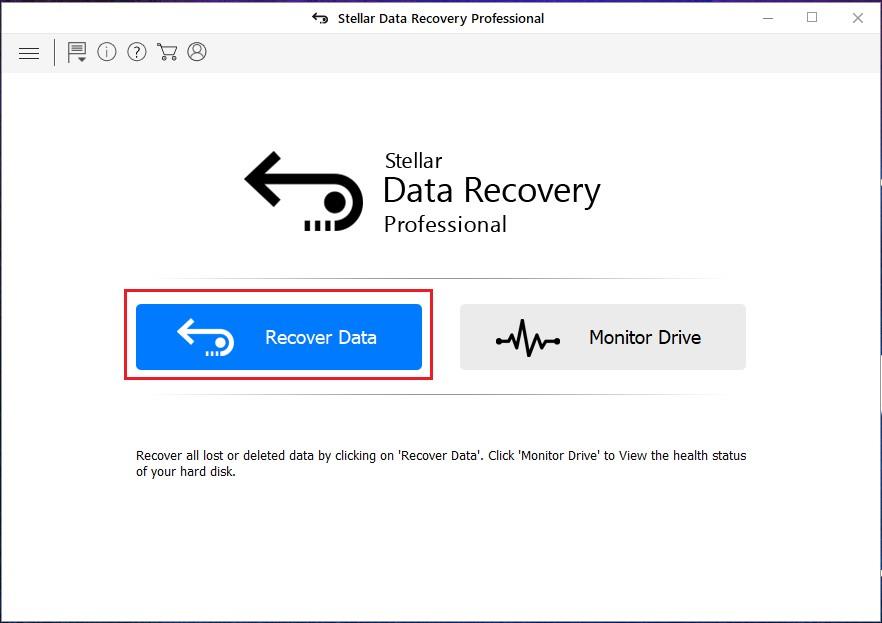
3. lépés: Kattintson az Adatok helyreállítása elemre.
4. lépés: Kattintson az Office-dokumentumok elemre. Ha más fájlokat szeretne visszaállítani, kattintson az Összes adat lehetőségre. Miután eldöntötte, milyen adatokat kell visszaállítani. Kattintson a Tovább gombra.
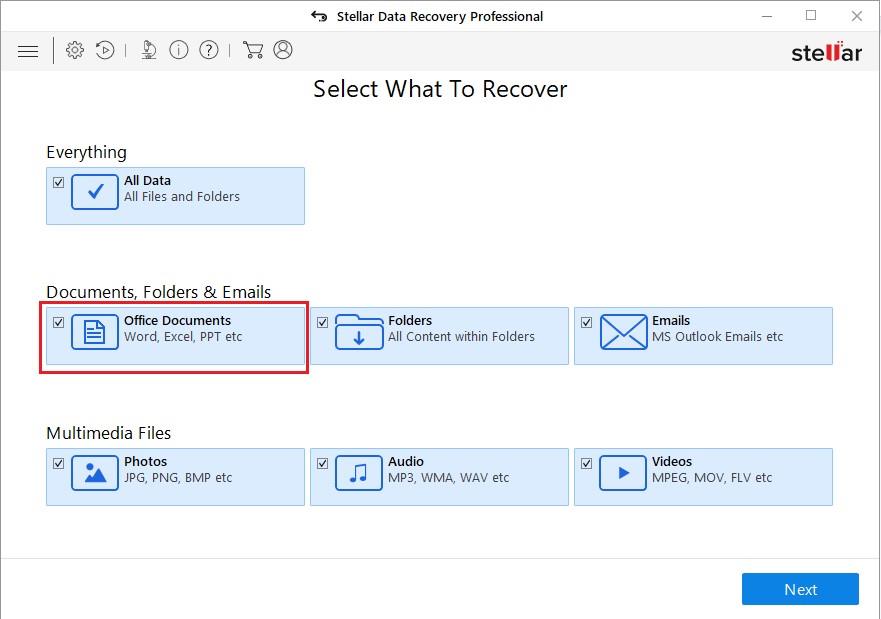
5. lépés: Válassza ki a helyét az adatok helyreállításához. Kiválaszthat egyet. Kattintson a megadott lehetőségek bármelyikére. Kattintson a Beolvasás gombra a folyamat elindításához.
6. lépés: A szkennelés elindul, és a folyamat eltarthat egy ideig.
7. lépés: A vizsgálat befejezése után kiválaszthatja a visszaállítani kívánt fájlokat, majd kattintson a Helyreállítás gombra.
Miután a Helyreállítás gombra kattintott, az összes talált fájl visszaáll a kívánt helyre.
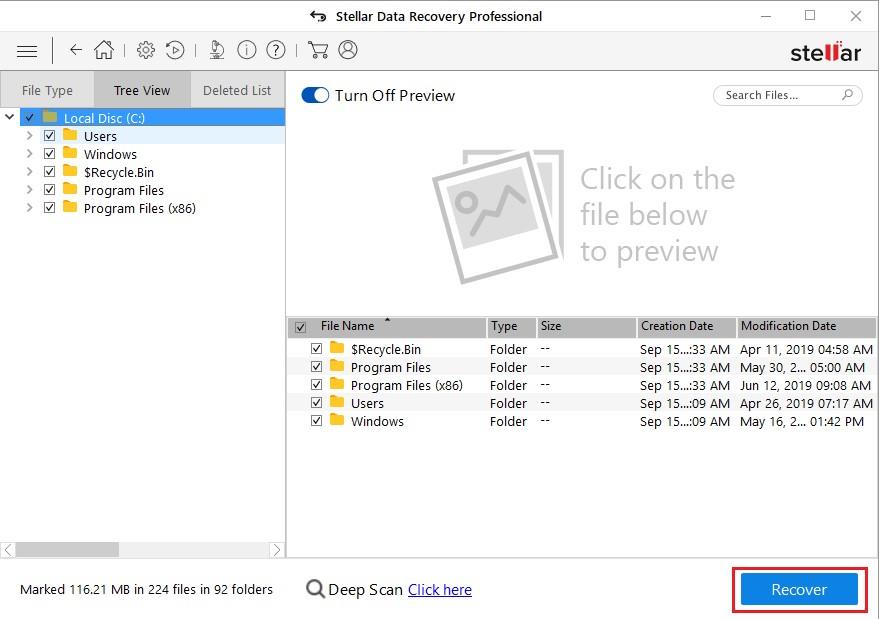
Megjegyzés: Előfordulhat, hogy ez a folyamat nem működik, ha a fájlok véglegesen törlődnek.
Muszáj elolvasni:-
Hogyan távolítsuk el a jelszót a Word-dokumentumból, ha elfelejtette a Word-dokumentum jelszavát, vagy egyszerűen el akarja távolítani a jelszót a Word-dokumentumból...
Következtetni:
Tehát ezek különböző módok a nem mentett Word-dokumentumok helyreállítására Windows 10 rendszeren. Ha nem szeretne ugyanilyen helyzetbe kerülni, és nem emlékszik a dokumentumfájl mentésére, használja a Google Drive-ot, hogy megszabaduljon a gondoktól. Minden változtatáskor automatikusan elmenti a dokumentumot.
Tetszett a cikk? Kérjük, ossza meg gondolatait az alábbi megjegyzések részben. További technológiai frissítésekért kövessen minket a Facebookon és a Twitteren, és iratkozzon fel YouTube- csatornánkra.
Steam Disk Write Disk Error hibát észlel Windows 10 rendszeren a játék frissítése vagy letöltése közben? Íme néhány gyorsjavítás, amellyel megszabadulhat a hibaüzenettől.
Fedezze fel, hogyan távolíthat el alkalmazásokat a Windows 10 rendszerből a Windows Store segítségével. Gyors és egyszerű módszerek a nem kívánt programok eltávolítására.
Fedezze fel, hogyan tekintheti meg vagy törölheti a Microsoft Edge böngészési előzményeit Windows 10 alatt. Hasznos tippek és lépésről-lépésre útmutató!
A Google zökkenőmentessé tette a csoportos megbeszélések lebonyolítását. Tudd meg a Google Meet korlátait és lehetőségeit!
Soha nincs rossz idő a Gmail jelszavának megváltoztatására. Biztonsági okokból mindig jó rutinszerűen megváltoztatni jelszavát. Ráadásul soha
Az online adatvédelem és biztonság megőrzésének egyik alapvető része a böngészési előzmények törlése. Fedezze fel a módszereket böngészőnként.
Ismerje meg, hogyan lehet némítani a Zoom-on, mikor és miért érdemes ezt megtenni, hogy elkerülje a zavaró háttérzajokat.
Használja ki a Command Prompt teljes potenciálját ezzel a több mint 280 (CMD) Windows-parancsot tartalmazó átfogó listával.
Alkalmazhatja a Google Táblázatok feltételes formázását egy másik cella alapján, a Feltételes formázási segédprogrammal, a jelen cikkben ismertetettek szerint.
Kíváncsi vagy, hogyan használhatod a Rendszer-visszaállítás funkciót a Windows 11 rendszeren? Tudd meg, hogyan segíthet ez a hasznos eszköz a problémák megoldásában és a számítógép teljesítményének helyreállításában.







![Feltételes formázás egy másik cella alapján [Google Táblázatok] Feltételes formázás egy másik cella alapján [Google Táblázatok]](https://blog.webtech360.com/resources3/images10/image-235-1009001311315.jpg)
